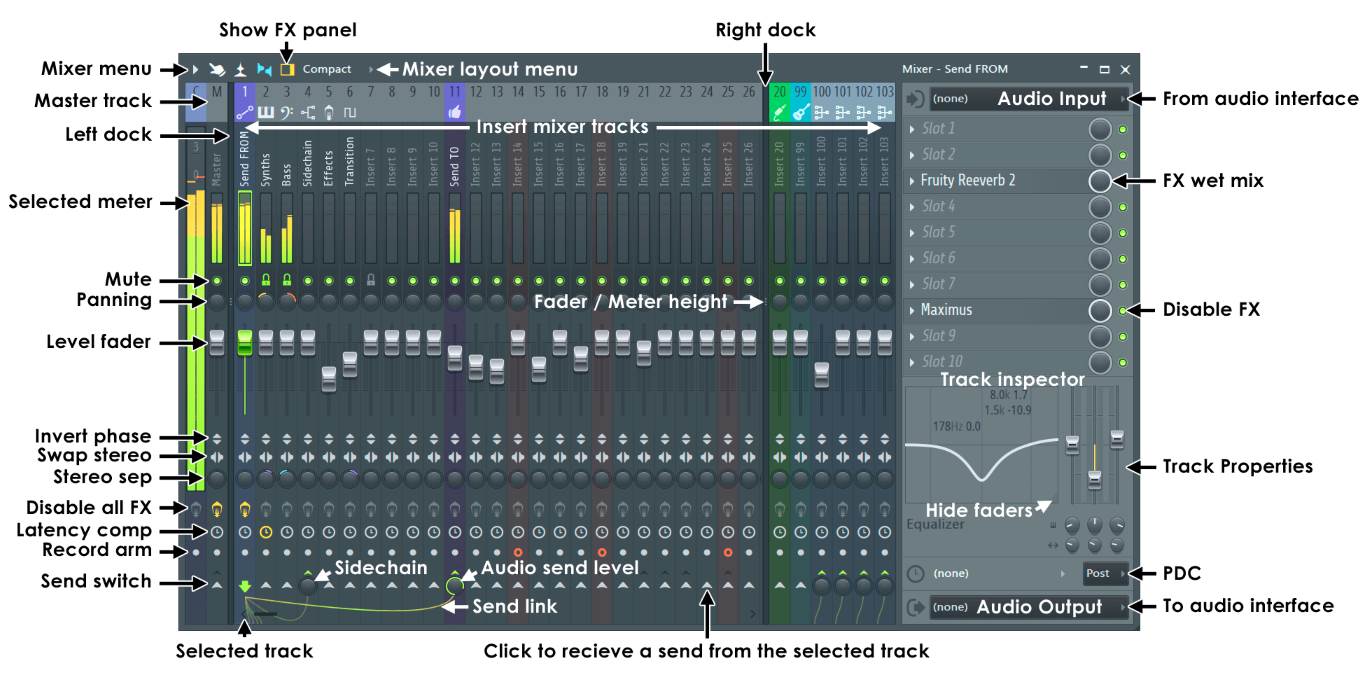Данная статья является частью цикла статей "Fl Studio"
В этом разделе рассматривается внутренние функции маршрутизации звука в микшере. Внутренние источники звука (инструменты загруженные в стойку инструментов) направляются на каналы микшера путём установки переключателя TRACK в окне инструмента, как показано ниже:
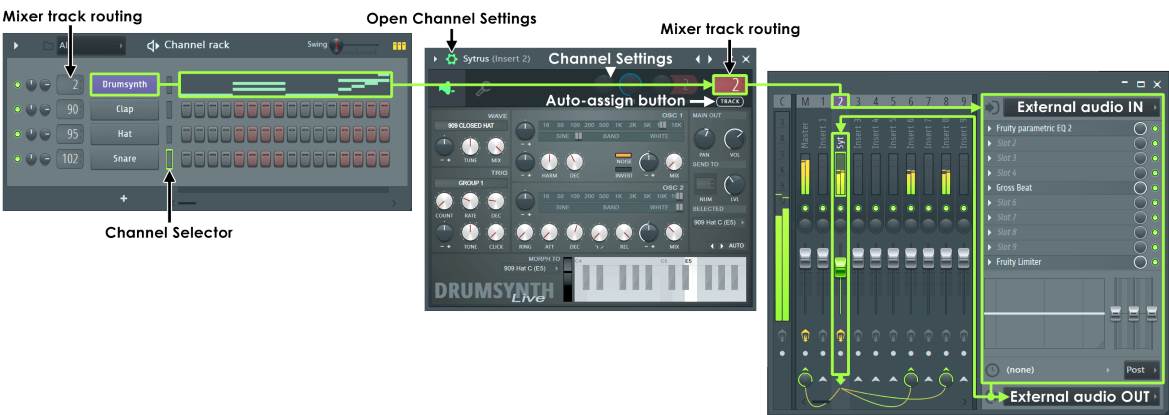
![]() В приведенном выше примере выбран 2й канал микшера, и канал отправлен с помощью переключателей посыла канала, не выбраны вход/выход звуковой карты и зелёным отмечены настройки второго канала микшера. Обычно выход звуковой карты выбран только на мастер канале.
В приведенном выше примере выбран 2й канал микшера, и канал отправлен с помощью переключателей посыла канала, не выбраны вход/выход звуковой карты и зелёным отмечены настройки второго канала микшера. Обычно выход звуковой карты выбран только на мастер канале.
Некоторые моменты внутренней и внешней маршрутизации звука:
- Маршрутизации инструментов на каналы микшера - см. Маршрутизация инструментов на каналы микшера.
- Внутренние посылы и сайдчейн посылы - см. Внутренняя маршрутизация микшера и боковая цепь (сайдчейн).
- Внешняя маршрутизация - звуки отправляемые и получаемые вашей звуковой картой входят и выходят из различных её разъёмов, и они устанавливаются с помощью переключателей входа/выхода (
 ) (
) ( ). Примечание: Каждый канал микшера имеет свои опции входа и выхода. Например, если у вас есть звуковой интерфейс с 16 микрофонными входами, то у вас есть возможность установки 16 уникальных каналов в микшере для получения каждого из этих входов звуковой карты. Можно даже установить два или более каналов микшера для получения одного и того же входа или отправить их на один и тот же выход. Когда выбрано (none), это означает что для данного канала микшера не выбран внешний вход или выход звуковой карты. По умолчанию выход мастер канала микшера направляется на основной выход звуковой карты (как правило, основной/передний левый/правый каналы). Тем не менее, за счет маршрутизации каналов микшера по другому (кроме мастер канала) на другие выходы звуковой карты (например, на задние 5.1 каналы звуковой карты), вы можете создать отдельный суб-микс для мониторинга через наушники или студийные мониторы.
). Примечание: Каждый канал микшера имеет свои опции входа и выхода. Например, если у вас есть звуковой интерфейс с 16 микрофонными входами, то у вас есть возможность установки 16 уникальных каналов в микшере для получения каждого из этих входов звуковой карты. Можно даже установить два или более каналов микшера для получения одного и того же входа или отправить их на один и тот же выход. Когда выбрано (none), это означает что для данного канала микшера не выбран внешний вход или выход звуковой карты. По умолчанию выход мастер канала микшера направляется на основной выход звуковой карты (как правило, основной/передний левый/правый каналы). Тем не менее, за счет маршрутизации каналов микшера по другому (кроме мастер канала) на другие выходы звуковой карты (например, на задние 5.1 каналы звуковой карты), вы можете создать отдельный суб-микс для мониторинга через наушники или студийные мониторы. - Параллельная внутрення/внешняя маршрутизация - стоит отметить, что вход/выход (
 ) (
) ( ) канала микшера могут функционировать параллельно с внутренней маршрутизацией, так что любой канал может получать внешние и внутренние источники звука одновременно, либо выходить на любом канале микшера на любые другие доступные выходы звуковой карты. Маршрутизация микшера более подробно описана ниже:
) канала микшера могут функционировать параллельно с внутренней маршрутизацией, так что любой канал может получать внешние и внутренние источники звука одновременно, либо выходить на любом канале микшера на любые другие доступные выходы звуковой карты. Маршрутизация микшера более подробно описана ниже:
Как маршрутизируется звук[править]
- Каналы микшера - могут получать входящий звуковой сигнал от одного или более внутренних инструментов путём установки их переключателя канала микшера на данный канал, или от внешнего источника (
 ). После обработки входящего сигнала, он может быть передан в другое место, как правило на мастер-канал (---), но может быть направлен и на другой канал микшера (как показано кабелем), или непосредственно на выход звуковой карты (
). После обработки входящего сигнала, он может быть передан в другое место, как правило на мастер-канал (---), но может быть направлен и на другой канал микшера (как показано кабелем), или непосредственно на выход звуковой карты ( ).
). - Чтобы послать звук из одного канала в другой - выберите канал источник из которого вы хотите послать звук, затем щёлкните левой кнопкой по переключателю посыла (
 ) на целевом канале на который вы хотите отправить звук. На целевом канале появится ручка уровня посыла, которая может быть использована, чтобы изменить уровень передающегося сигнала. По умолчанию, все каналы отправляют звук на мастер-канал - если вы не хотите чтобы создавался параллельный путь на мастер канал, выберите канал источник и отключите переключатель посыла на мастер-канал щёлкнув по нему левой кнопкой мыши.
) на целевом канале на который вы хотите отправить звук. На целевом канале появится ручка уровня посыла, которая может быть использована, чтобы изменить уровень передающегося сигнала. По умолчанию, все каналы отправляют звук на мастер-канал - если вы не хотите чтобы создавался параллельный путь на мастер канал, выберите канал источник и отключите переключатель посыла на мастер-канал щёлкнув по нему левой кнопкой мыши. - Внешние входы - большинство ASIO драйверов обеспечивают входы (
 ) для микрофона, линейный вход и т.д. Вы можете направить эти входы на любые каналы микшера. Обратите внимание, что звуковой сигнал от ASIO входов будет смешиваться с любым входящим звуковым сигналом, который канал получает от других источников (инструментов, других каналов и т.д.).
) для микрофона, линейный вход и т.д. Вы можете направить эти входы на любые каналы микшера. Обратите внимание, что звуковой сигнал от ASIO входов будет смешиваться с любым входящим звуковым сигналом, который канал получает от других источников (инструментов, других каналов и т.д.). - Внешние выходы - большинство ASIO драйверов обеспечивают выходы (
 ). Вы можете направить любые каналы микшера на любой ASIO выход.
). Вы можете направить любые каналы микшера на любой ASIO выход. - Сурраунд звук 5.1 или 7.1 - вы можете установить выходы (
 ) группы каналов микшера на отдельные каналы 5.1 сурраунд системы, для микширования сурраунд звука. Темплейт сурраунд звука доступен в основном меню программы File > New from template > Utility > Surround panner. После открытия этого темплейта, выберите выходы звуковой карты используя меню выхода (
) группы каналов микшера на отдельные каналы 5.1 сурраунд системы, для микширования сурраунд звука. Темплейт сурраунд звука доступен в основном меню программы File > New from template > Utility > Surround panner. После открытия этого темплейта, выберите выходы звуковой карты используя меню выхода ( ), в соответствии с названиями каналов микшера.
), в соответствии с названиями каналов микшера. - FL Studio как VST - при использовании FL Studio как VSTi также появится несколько дополнительных выходов.
Ограничения маршрутизации:
- Если вы используете Первичный звуковой драйвер, то выход будет иметь только 1 канал микшера (как правило это мастер-канал). Это ограничение снимается, если вы используете ASIO драйвер, в этом случае звук с любого канала микшера может быть направлен на любой доступный выход (
 ).
). - FL Studio отключит маршрутизацию, если она создаёт циклическую зависимость (например, попытка послать канал сам на себя).
- Используйте ручки уровней посылов чтобы регулировать количество сигнала, посылаемого от обычного канала на каналы посылов.
- Особый канал под названием Current может принимать звук только от выбранного канала. Его основная цель заключается в содержании плагина Edison, приготовленного для записи звука от любого выбранного канала или для содержания плагинов анализаторов, например, WaveCandy.
Подготовка к записи[править]
Значок активации записи (![]() ) подготавливает канал для записи звука (в файл *.wav). На этом канале будет записан вход выбранный в (
) подготавливает канал для записи звука (в файл *.wav). На этом канале будет записан вход выбранный в (![]() ) и/или любой другой внутренний звук направленный через этот канал.
) и/или любой другой внутренний звук направленный через этот канал.